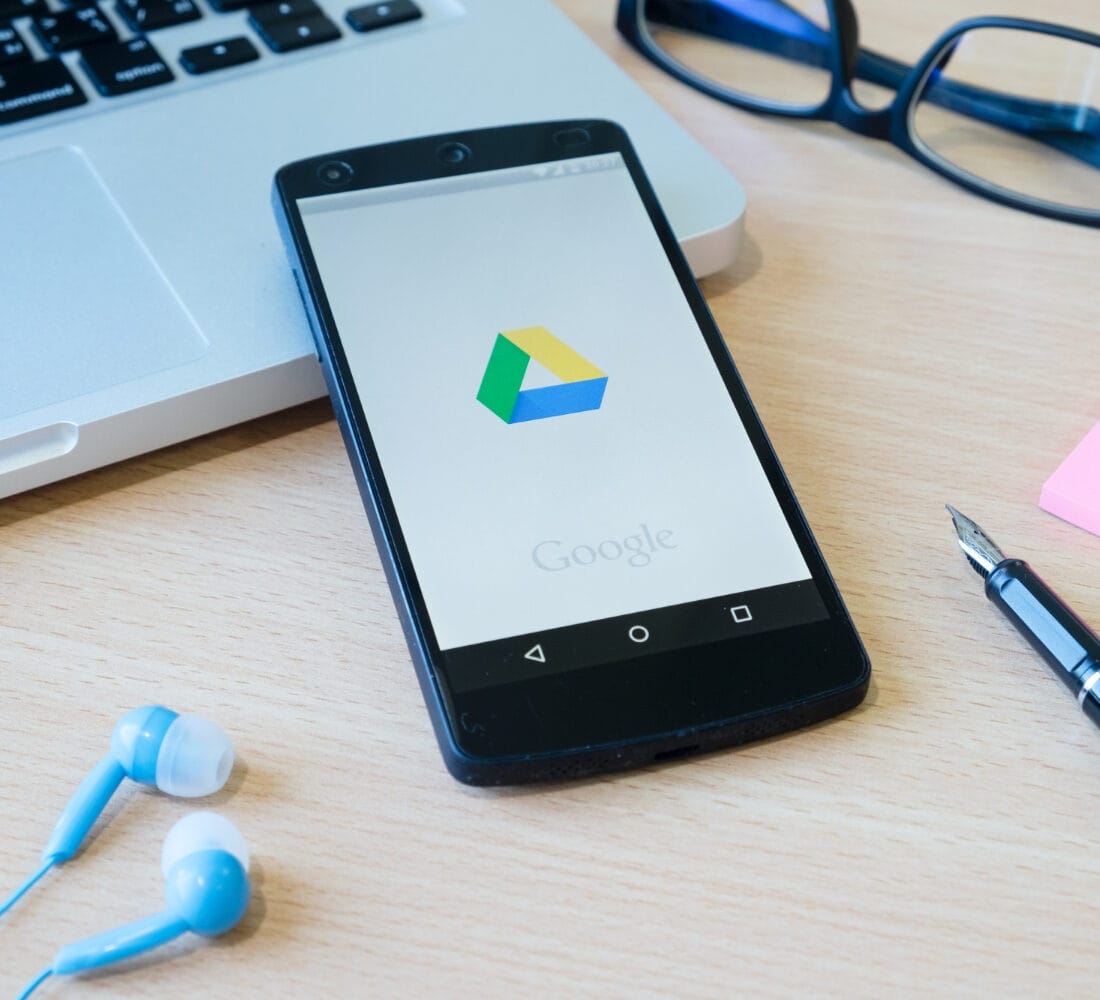
Halo pengguna Google Drive yang penuh kreativitas! Jika Anda sering kali merasa seperti ruang digitalmu semakin penuh sesak, mungkin saatnya untuk membereskan Google Drive-mu.
Jangan khawatir, dalam artikel ini, kita akan membahas cara-cara membersihkan Google Drive secara efektif agar Anda bisa memiliki ruang yang lebih terorganisir dan efisien. Yuk, kita mulai!
Google Drive Adalah
Google Drive adalah layanan penyimpanan awan (cloud storage) yang disediakan oleh Google. Layanan ini memungkinkan pengguna untuk menyimpan file secara online, berbagi file dengan orang lain, dan mengakses file tersebut dari berbagai perangkat dengan koneksi internet.
Google Drive juga menyediakan berbagai fitur kolaborasi, seperti pengeditan dokumen secara bersama-sama secara real-time.
Berikut adalah beberapa fitur utama dari Google Drive:
- Penyimpanan File:
- Pengguna dapat mengunggah dan menyimpan berbagai jenis file, termasuk dokumen teks, spreadsheet, presentasi, gambar, video, dan file lainnya ke Google Drive.
- Kolaborasi dan Berbagi:
- Pengguna dapat berbagi file mereka dengan orang lain, baik dengan memberikan akses penuh atau hanya akses baca. Fitur kolaborasi memungkinkan pengguna untuk bekerja bersama-sama secara online pada dokumen yang sama.
- Google Workspace Integration:
- Google Drive terintegrasi dengan Google Workspace (sebelumnya dikenal sebagai G Suite), yang mencakup aplikasi seperti Google Docs, Google Sheets, dan Google Slides. Dokumen yang dibuat menggunakan aplikasi ini dapat disimpan secara langsung di Google Drive.
- Akses dari Berbagai Perangkat:
- Pengguna dapat mengakses file mereka di Google Drive dari berbagai perangkat, termasuk komputer, smartphone, dan tablet. Ini memungkinkan akses yang mudah dan fleksibel ke data di mana saja dan kapan saja.
- Sinkronisasi Otomatis:
- Google Drive menyediakan layanan sinkronisasi otomatis, sehingga perubahan yang dilakukan pada file di satu perangkat secara otomatis disinkronkan dengan file yang sama di perangkat lainnya.
- Keamanan:
- Google Drive menyediakan langkah-langkah keamanan, termasuk enkripsi data selama proses transfer dan penyimpanan. Pengguna juga dapat mengatur izin akses untuk setiap file dan folder.
- Penelusuran Cepat:
- Google Drive dilengkapi dengan fitur pencarian yang kuat, memudahkan pengguna untuk menemukan file yang diinginkan dengan cepat.
Google Drive memberikan pengguna penyimpanan awan gratis dengan batas tertentu, dan pengguna dapat memperluas kapasitas penyimpanannya dengan berlangganan paket penyimpanan tambahan jika diperlukan.
Baca Juga: Misteri Komputer Gamers: Dari Hobi Menjadi Pekerjaan
View this post on Instagram
Mengapa Membersihkan Google Drive Penting?
Sebelum kita terjun ke dalam tips dan trik membersihkan Google Drive, mari kita kenali dulu mengapa hal ini penting. Bayangkan Google Drive sebagai lemari pakaianmu.
Jika terlalu penuh, mencari sesuatu di dalamnya bisa menjadi mimpi buruk. Nah, Google Drive yang penuh sesak bisa membuat pengalamanmu mirip dengan itu.
1. Ruang yang Lebih Efisien
Bebatuan file dan folder yang tidak terpakai adalah musuh nomor satu produktivitasmu. Dengan membersihkan Google Drive, Anda akan memiliki lebih banyak ruang untuk hal-hal yang benar-benar penting.
2. Cari File dengan Lebih Cepat
Kita semua pernah kehilangan file yang penting di tengah kerumunan folder. Dengan membersihkan Google Drive, Anda akan lebih mudah menemukan apa yang kamu butuhkan. Sekarang, siapa yang tidak ingin itu?
Tindakan Pertama: Evaluasi File dan Folder
Sebelum kita mulai menyapu bersih Google Drive, mari kita evaluasi file dan folder yang Anda miliki. Pertama-tama, buka Google Drive dan tanyakan pada dirimu sendiri:
Apa yang Benar-Benar Penting?
Jika ada file atau folder yang sudah tidak relevan, pertimbangkan untuk menghapusnya. Ingat, semakin banyak ruang yang Anda buat, semakin nyaman Anda bermain di “ruang digital” ini.
Coba Konsep “Digital Minimalism”
Mari hadapi kenyataan, kita seringkali menyimpan terlalu banyak hal yang sebenarnya tidak kita butuhkan. Coba terapkan konsep “digital minimalism” di Google Drive-mu. Ini artinya hanya menyimpan hal-hal yang benar-benar penting dan berarti bagi Anda.
Cara Membersihkan Google Drive Secara Efektif
Adapun cara untuk membersihkan Google Drive Anda secara efektif, yuk simak!
1. Penghapusan Rutin
Buatlah kebiasaan untuk melakukan penghapusan rutin. Setiap bulan atau setidaknya setiap tiga bulan sekali, luangkan waktu untuk melihat-lihat file yang sudah tidak Anda butuhkan lagi. Nah, untuk menghapus atau mengkosongkan filenya Anda bisa menggunakan cara berikut:
- 1. Pertama Anda bisa masuk ke browsing, kemudian Anda bisa buka website “one.google.com“.
- 2. Pilih “Kosongkan Ruang Penyimpanan”
- 3. Setelah itu, Anda bisa pilih sesuai kebutuhan bisa berdasarkan item atau layanan.
- 4. Anda juga bisa memilih beberapa file yang ingin dihapus, atau juga bisa kosongkan semua.
Tips: Gunakan tools yang bisa membantu Anda, agar lebih cepat dan efisien. Selain itu, Anda bisa menggunakan fitur “Sorting” untuk menemukan file lama dengan cepat. Apa yang menurutmu sudah tidak relevan, mungkin masih berharga bagi orang lain!
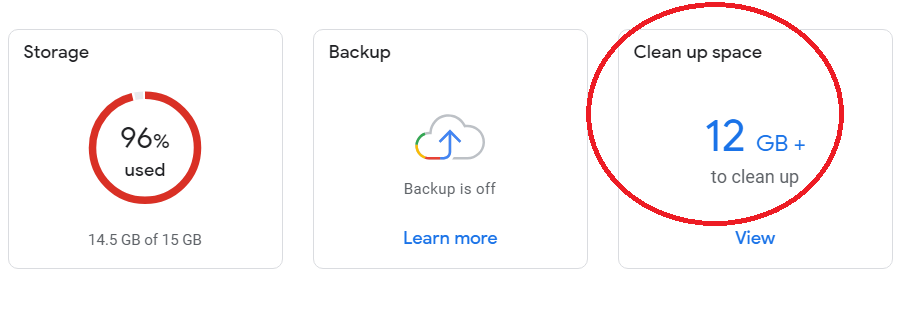
2. Pemanfaatan Google Photos dan Google Docs
Google Drive sering kali penuh dengan foto dan dokumen yang sebenarnya dapat diatur dengan lebih baik di Google Photos atau Google Docs. Jangan ragu untuk mentransfer file tersebut ke platform yang lebih spesifik.
Google Photos dan Google Docs adalah dua layanan berbeda yang disediakan oleh Google untuk keperluan yang berbeda pula. Berikut adalah penjelasan singkat tentang keduanya:
- Google Photos:
- Fungsi Utama: Google Photos adalah layanan penyimpanan dan berbagi foto dan video.
- Fitur Utama:
- Penyimpanan Foto dan Video: Pengguna dapat mengunggah foto dan video mereka ke Google Photos, yang kemudian disimpan secara aman di cloud.
- Organisasi Otomatis: Google Photos menyediakan fitur pengenalan wajah dan objek yang memungkinkan pengguna untuk mencari dan mengelompokkan foto dengan mudah.
- Penyimpanan Gratis (hingga batas tertentu): Google Photos menyediakan penyimpanan gratis untuk foto dan video dengan kualitas yang telah diompres (hingga batas tertentu), dan opsi penyimpanan berbayar untuk foto dengan kualitas asli.
- Album dan Bagikan: Pengguna dapat membuat album, berbagi foto dengan orang lain, dan berkolaborasi dalam album bersama.
- Google Docs:
- Fungsi Utama: Google Docs adalah bagian dari Google Workspace (sebelumnya G Suite) dan menyediakan aplikasi pengolahan kata, spreadsheet, dan presentasi secara daring.
- Fitur Utama:
- Pengolahan Kata (Google Docs): Pengguna dapat membuat, mengedit, dan berkolaborasi pada dokumen teks secara online.
- Pengolah Spreadsheet (Google Sheets): Aplikasi ini memungkinkan pembuatan dan pengeditan spreadsheet secara kolaboratif.
- Pengolah Presentasi (Google Slides): Google Slides memungkinkan pembuatan presentasi yang dapat diakses secara daring dan bekerja sama dengan orang lain.
- Kolaborasi Real-Time: Pengguna dapat berkolaborasi secara real-time dengan orang lain dalam dokumen, spreadsheet, atau presentasi yang sama.
- Integrasi dengan Google Drive: Dokumen yang dibuat menggunakan Google Docs disimpan secara otomatis di Google Drive, memberikan akses mudah dari berbagai perangkat.
Meskipun keduanya adalah produk Google dan dapat diakses melalui akun Google yang sama, fungsinya berbeda dan ditujukan untuk kebutuhan penyimpanan dan kolaborasi yang berbeda pula.
Contoh: Jika Anda memiliki banyak foto, coba pindahkan ke Google Photos. Selain memberi lebih banyak ruang di Google Drive, Anda juga dapat menikmati fitur pencarian visual yang keren!
3. Pemberian Label yang Bijak
Labels atau penanda dapat menjadi sahabatmu dalam membersihkan Google Drive. Setiap kali menyimpan file, berikan label yang sesuai. Ini akan memudahkanmu saat mencari file nantinya.
Pertanyaan: Apa yang lebih mudah: mencari jarum di tumpukan jerami atau mencari file tanpa label di Google Drive?
4. Kombinasi Kode Warna
Google Drive memungkinkanmu memberikan warna pada file dan folder. Gunakan kode warna untuk menandai tingkat pentingnya suatu file atau folder. Misalnya, warna merah untuk hal-hal mendesak dan hijau untuk yang tidak terlalu penting.
Fakta Menarik: Menurut studi, visualisasi warna dapat membantu otak manusia mengenali dan mengingat informasi dengan lebih baik. Jadi, kenapa tidak memberi warna pada Google Drive-mu?
Tips Tambahan untuk Kebersihan yang Tetap
Setelah membersihkan Google Drive, Anda pasti ingin menjaga agar tetap bersih, bukan? Berikut adalah beberapa tips tambahan yang bisa membantumu:
1. Pengaturan Notifikasi
Google Drive memiliki fitur notifikasi yang bisa membantumu tetap up-to-date dengan perubahan di akunmu. Atur notifikasi agar Anda tahu kapan ada file baru atau perubahan yang perlu diperhatikan.
Google Drive sendiri tidak menyediakan notifikasi otomatis untuk membersihkan atau mengelola penyimpanan.
Namun, Anda dapat mengatur pengingat atau notifikasi sendiri menggunakan beberapa cara manual. Berikut adalah beberapa langkah yang dapat Anda ambil:
- Pengaturan Batas Penyimpanan:
- Google Drive memungkinkan Anda melihat seberapa banyak ruang penyimpanan yang telah digunakan. Anda dapat menetapkan batas tertentu untuk diri sendiri dan mengatur notifikasi yang memberi tahu Anda saat mendekati atau melebihi batas tersebut.
- Pemantauan Penggunaan Penyimpanan:
- Secara teratur, periksa seberapa banyak penyimpanan yang digunakan di Google Drive Anda. Anda dapat melihat ini di bagian Pengaturan atau Informasi Akun Google Anda.
- Notifikasi Kalender atau Pengingat:
- Gunakan kalender atau aplikasi pengingat untuk mengatur pengingat rutin untuk membersihkan Google Drive. Misalnya, atur pengingat bulanan untuk memeriksa dan menghapus file yang tidak diperlukan.
- Filter dan Kategori:
- Kategorisasi file dalam folder dan label dengan baik. Tetapkan aturan atau kebijakan internal di mana Anda meninjau dan membersihkan folder atau label tertentu secara berkala.
- Menggunakan Aplikasi Pihak Ketiga:
- Ada aplikasi pihak ketiga yang dapat membantu Anda mengelola penyimpanan Google Drive dan memberikan notifikasi. Beberapa aplikasi ini dapat memberi tahu Anda tentang file yang besar atau jarang digunakan.
- Rutinitas Pembersihan:
- Tetapkan rutinitas pembersihan secara teratur. Misalnya, setiap bulan, lakukan tinjauan pada file-file yang sudah lama tidak digunakan atau file yang dapat dihapus.
- Memantau Email Notifikasi Google:
- Google biasanya mengirimkan pemberitahuan melalui email jika ada perubahan signifikan atau jika Anda mendekati batas penyimpanan maksimum.
Perhatikan bahwa membersihkan Google Drive harus dilakukan dengan hati-hati untuk menghindari penghapusan file yang penting. Pastikan untuk membuat cadangan atau menyimpan salinan file yang dihapus jika diperlukan.
Tips: Jangan biarkan notifikasi menumpuk. Bersihkan pemberitahuan yang sudah tidak relevan.
2. Menggunakan Aplikasi Pihak Ketiga
Ada banyak aplikasi pihak ketiga yang dapat membantumu mengelola dan membersihkan Google Drive dengan lebih efisien. Coba cari aplikasi yang sesuai dengan kebutuhanmu.
Beberapa dari aplikasi ini menawarkan fitur otomatis untuk mengidentifikasi file yang besar atau tidak aktif, memberikan laporan penggunaan penyimpanan, dan memberikan opsi untuk membersihkan atau mengorganisir file.
Berikut adalah beberapa contoh aplikasi pihak ketiga yang dapat Anda pertimbangkan:
- Clean Drive (by Kothar):
- Aplikasi ini memungkinkan Anda menemukan dan menghapus file yang tidak diperlukan atau besar dari Google Drive Anda. Clean Drive dapat membantu Anda memantau penggunaan penyimpanan dan memberikan opsi untuk membersihkan file-file yang sudah tidak diperlukan.
- Duplicate Cleaner & Remover for Drive:
- Aplikasi ini dirancang khusus untuk mencari dan menghapus file ganda di Google Drive. Dengan membersihkan file ganda, Anda dapat mengoptimalkan ruang penyimpanan Anda.
- DriveTidy:
- DriveTidy membantu Anda mengidentifikasi dan menghapus file yang besar atau tidak terpakai di Google Drive. Aplikasi ini juga memberikan laporan tentang penggunaan penyimpanan dan memungkinkan Anda untuk mengatur aturan pembersihan otomatis.
- Find Big Mail:
- Meskipun fokus utamanya adalah email, Find Big Mail juga dapat membantu Anda menemukan file besar di Google Drive. Ini dapat berguna untuk mengidentifikasi file yang memakan banyak ruang penyimpanan.
- DaisyDisk:
- Meskipun DaisyDisk awalnya dirancang untuk membersihkan penyimpanan lokal di komputer, versi terbarunya juga mendukung pembersihan Google Drive. Aplikasi ini membantu Anda mengidentifikasi dan menghapus file besar atau tidak perlu.
Sebelum menggunakan aplikasi pihak ketiga, pastikan untuk membaca ulasan, memahami izin yang diminta oleh aplikasi, dan memverifikasi keamanan serta privasi informasi Anda. Selalu pastikan bahwa aplikasi tersebut aman dan dapat diandalkan sebelum memberikan akses ke Google Drive Anda.
Contoh: Aplikasi Cleaner for Google Drive dapat membantu Anda menemukan file ganda dan file yang sudah lama tidak terpakai.
3. Back-Up Secara Teratur
Selalu ada kemungkinan kehilangan data, jadi pastikan untuk melakukan back-up secara teratur. Google Drive menyediakan fitur back-up otomatis yang bisa diatur sesuai keinginanmu.
Google Drive menyediakan fitur otomatis untuk membuat cadangan (backup) data secara teratur. Fitur ini memungkinkan Anda menyimpan salinan data penting Anda di Google Drive secara otomatis, sehingga Anda dapat mengaksesnya kapan pun dan di mana pun, dan juga memulihkannya jika diperlukan.
Berikut adalah cara mengatur dan menggunakan fitur back-up otomatis di Google Drive:
- Backup dan Sinkronisasi:
- Jika Anda menggunakan aplikasi “Backup dan Sinkronisasi” dari Google, Anda dapat mengatur cadangan otomatis dari folder tertentu di komputer Anda. Anda bisa mengunduh aplikasi ini dari situs web resmi Google Drive.
- Aplikasi Google Drive di Perangkat Mobile:
- Pada perangkat Android atau iOS, aplikasi Google Drive memiliki opsi untuk menyimpan salinan foto dan video secara otomatis. Pastikan opsi ini diaktifkan di pengaturan aplikasi.
- Google Photos:
- Jika Anda menggunakan Google Photos, foto dan video yang diunggah di sana dapat diatur untuk dicadangkan secara otomatis ke Google Drive. Periksa pengaturan di Google Photos untuk memastikan opsi ini diaktifkan.
- Google Workspace (G Suite):
- Jika Anda menggunakan Google Workspace (dulu dikenal sebagai G Suite) untuk bisnis atau pendidikan, administrator dapat mengonfigurasi kebijakan cadangan otomatis untuk pengguna di organisasi.
- Pengaturan Drive di Web:
- Di versi web Google Drive, Anda dapat membuka pengaturan dengan mengklik ikon gear di kanan atas dan memilih “Pengaturan”. Di tab “Umum”, Anda dapat menemukan opsi untuk memeriksa “Backup dan Sinkronisasi”. Pastikan opsi ini diaktifkan dan sesuaikan pengaturannya sesuai kebutuhan Anda.
Penting untuk memeriksa dan mengelola pengaturan cadangan secara rutin, terutama jika ada perubahan pada perangkat atau file yang ingin Anda cadangkan. Pastikan untuk memiliki ruang penyimpanan yang cukup di Google Drive, terutama jika Anda mencadangkan file besar atau jumlah yang signifikan.
Fakta Menarik: Menurut survei, hanya 30% pengguna yang secara rutin melakukan back-up data. Jangan termasuk yang tidak aware, ya!
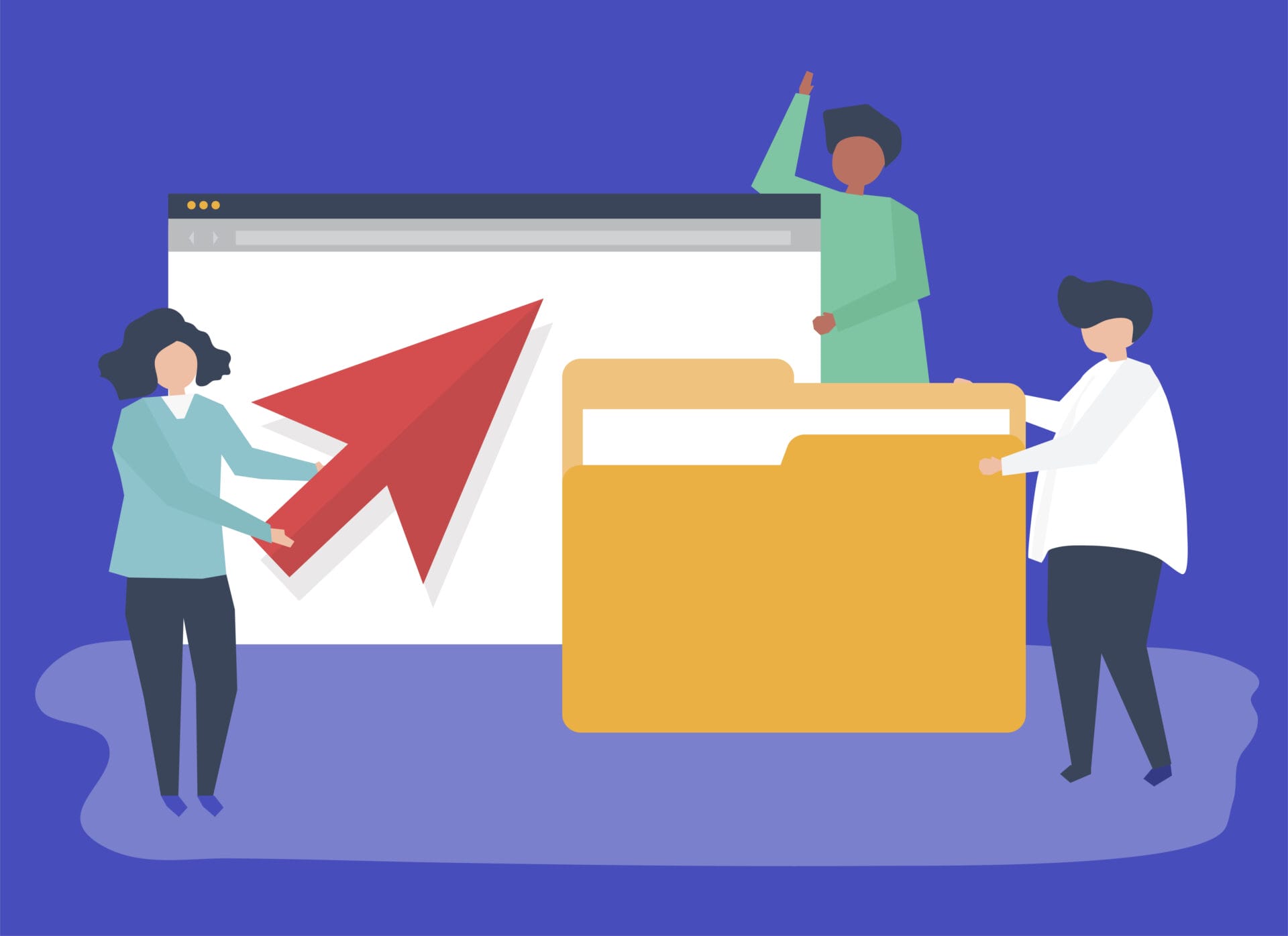
Jadi, membersihkan Google Drive memang memerlukan sedikit waktu dan usaha, tapi manfaatnya jauh lebih besar daripada rasa malas itu. Dengan ruang digital yang lebih teratur, kamu akan merasakan efisiensi dan produktivitas yang meningkat.
Ingatlah, Google Drive adalah temanmu. Jadi, berikan dia perawatan yang pantas. Lakukan penghapusan rutin, manfaatkan fitur-fitur seperti label dan kode warna, dan pastikan untuk tetap mengikuti tips tambahan agar ruang digitalmu selalu bersih.











